- Autor Abigail Brown [email protected].
- Public 2023-12-17 06:49.
- Zadnja promjena 2025-01-24 12:10.
Što treba znati
- Provjerite je li Google Hangouts kompatibilan s vašim sustavom i ispravno postavljen.
- Trebat će vam pristojna internetska veza za videopozive dobre kvalitete: najmanje 3 do 4 Mbps.
- Da biste uputili poziv, otvorite Hangouts, odaberite osobu iz svojih kontakata i kliknite ikonu video poziv ili običan poziv.
Google ima svoj alat za glasovne i video pozive. Zove se Hangouts i zamijenio je Google Talk kao glavni komunikacijski alat Googlea. Možete ga koristiti ugrađenog u svoj web preglednik dok ste prijavljeni na svoj Gmail ili Google račun ili ga možete koristiti izravno u aplikaciji Hangouts.
Google gasi Hangouts negdje 2021. i zamjenjuje ga Google Chatom. Korisnici Hangoutsa koji ažuriraju na Chat mogu automatski migrirati svoje razgovore, zajedno s kontaktima i spremljenom poviješću.
Sistemski zahtjevi za Hangouts
Hangouts je kompatibilan s trenutačnim verzijama i dvije prethodne verzije operativnih sustava navedenih ovdje:
- Windows
- Mac OS X
- Chrome
- Ubuntu i druge Linux distribucije
Kompatibilni preglednici su trenutna izdanja dolje navedenih preglednika i jedno prethodno izdanje:
- Chrome
- Firefox
- Safari
- Microsoft Edge
Kad prvi put započnete videopoziv na svom računalu, Hangoutsu morate dati pravo da koristi vašu kameru i mikrofon. Morate preuzeti i instalirati Hangouts dodatak u bilo kojem pregledniku osim Chromea.
Ostali zahtjevi
Potrebno vam je sljedeće za upućivanje poziva u Google Hangoutsu:
- Google račun. Već ga imate ako koristite Gmail.
- Uređaji za slušanje i govor ako koristite računalo bez kamere i mikrofona - najvjerojatnije slušalice s mikrofonom.
- Dobra širokopojasna veza. Idealna brzina je između 3,2 i 4,0 Mbps (ili brže) ovisno o broju sudionika.
Pokretanje video poziva
Iz Hangoutsa se možete povezati s do devet drugih osoba istovremeno za videopoziv, što je savršeno za kontaktiranje obiteljskih grupa, suradnika i prijatelja.
Možete kontaktirati bilo koji od svojih Gmail kontakata, koji se automatski uvoze u Hangouts kada se prijavite. Ako ste korisnik Androida i prijavljeni ste kao Google korisnik na svom mobilnom uređaju, vaši telefonski kontakti spremaju se i sinkroniziraju s vašim Google računom.
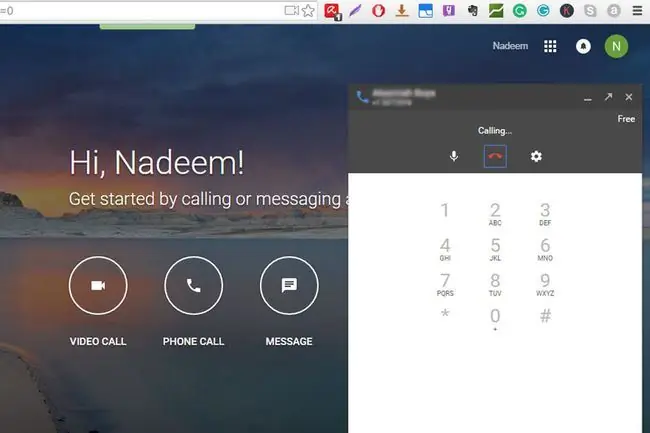
Kada budete spremni za svoj prvi glasovni ili video poziv:
- Idite na svoju Hangouts stranicu ili na bočnu traku u Gmailu.
- Kliknite na ime osobe na popisu kontakata. Pritisnite dodatna imena za početak grupnog videopoziva.
- Kliknite na ikonu video kamere.
- Uživajte u svom video pozivu. Kada završite, kliknite na ikonu za prekid poziva, koja izgleda kao položena telefonska slušalica.
Donja crta
Tekstualno ćaskanje zadano je u Hangoutsu ili Gmailu. Odaberite ime osobe na lijevoj ploči da biste otvorili prozor za chat, koji radi kao i svaki drugi prozor za chat. Da biste uputili glasovni poziv umjesto SMS-a, odaberite ime osobe na popisu kontakata na lijevoj ploči i kliknite uspravnu telefonsku slušalicu za početak poziva.
Koliko košta
Hangouts glasovni i video pozivi besplatni su pod uvjetom da komunicirate s osobom koja također koristi Google Hangouts. Na ovaj način poziv je potpuno internetski. Također možete nazvati fiksne i mobilne brojeve i platiti VoIP cijene. Za to koristite Google Voice. Cijena po minuti za pozive je mnogo niža nego za mobilne ili fiksne pozive.
Na primjer, pozivi prema Sjedinjenim Državama i Kanadi besplatni su ako dolaze iz SAD-a i Kanade. S drugih mjesta, naplaćuju se samo jedan cent po minuti. Postoji nekoliko odredišta koja koštaju jedan cent po minuti, druga dva centa, dok neka druga imaju više cijene. Cijene Google Voicea možete provjeriti online.






